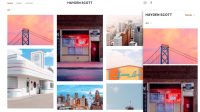Alamat IP atau yang biasa disebut IP Address adalah deretan nomor acak yang bisa digunakan untuk mengidentifikasi lokasi PC pengguna. PC sudah dilengkapi dengan IP Address bawaannya masing-masing. Untuk akses pribadi ke situs tertentu pasti akan lebih nyaman apabila pengguna memakai alamat IP yang tidak asli. Tanpa resiko dan repot simak 3 cara ganti IP komputer berikut:
1. Gunakan Setting Windows
Cara pertama ini bisa digunakan untuk pengguna yang memakai komputer dengan sistem operasi windows. Namun lebih tepatnya lagi untuk pengguna sistem operasi windows 10. Jika perangkat memiliki sistem operasi di bawahnya, cara ini tidak bisa digunakan.
Untuk mengganti IP Address pada komputer bersistem operasi windows 10, pengguna perlu membuka Control Panel. Menu ini bisa dibuka melalui pencarian pada windows. Ketik Control Panel, maka windows akan menemukannya. Setelah mendapat hasil pencarian, pengguna bisa klik Open untuk membuka Control Panel.
Selanjutnya pada Control Panel yang sudah terbuka, pilih Network and Internet. Lanjutkan segera untuk pilih Network and Setting Center, lalu Change Adapter Setting. Di bagian ini pengguna bisa memilih koneksi apa yang digunakan, bisa jalur kabel atau WiFi. Pada opsi koneksi yang dipilih klik kanan sehingga akan muncul Properties.
Pada dialog box yang muncul, centang pada opsi Internet Protocol Version 4 (TCP/IPV4). Klik OK dan diikuti dengan klik keterangan Use The Following IP Address. Pada dialog box yang sama terdapat kolom untuk diisikan subnet mask. Sementara pada kolom Default Gateway, isikan nomor IP Address yang ingin digunakan. Lalu simpan dan tekan OK.
2. Gunakan Setting Google Chrome
Cara ganti IP komputer yang kedua menggunakan Google Chrome. Tentunya untuk menggunakan cara ini pengguna perlu memiliki browser Google Chrome pada komputernya. Jika belum memiliki browsernya, pengguna bisa mengunduh dan melakukan pemasangan pada komputer.
Selain browser Google Chrome yang harus ada pada komputer, koneksi internet yang lancar juga diperlukan untuk menggunakan cara ini. Pertama-tama, buka browser Google Chrome pada komputer. Setelah itu, klik pada titik tiga yang terdapat di pojok kanan atas tampilan browser. Klik tulisan More Tools lalu dilanjutkan dengan pilih Extensions.
Jika pengguna sudah masuk, pilih opsi Extension lalu lanjutkan dengan Open Chrome Web Store. Bagian ini akan mengijinkan pengguna untuk mendapatkan tools tambahan untuk mengganti alamat IP. Setelah tersedia kolom pencarian, tuliskan Anonymox pada pencarian. Kemudian klik atau tekan enter pada keyboard.
Langkah berikutnya adalah menunggu beberapa saat untuk hasil pencarian. Jika hasil sudah keluar dan didapati Anonymox, yang tadi sudah diketik, pilih opsi Add to Chrome. Opsi ini akan memperbolehkan tools tersebut untuk bekerja pada browser Google Chrome pengguna. Dialog box baru akan muncul, pilih opsi Add Extensions. Dengan begitu, pengguna sudah bisa mengubah alamat IP nya ke negara mana pun.
Baca Juga: Jualan Makanan yang Laris di Kampung
3. Gunakan VPN
Cara ketiga untuk mengganti IP Address pada komputer cukup mudah. Namun, cara ini memerlukan aplikasi atau layanan VPN yang aktif pada komputer pengguna. Dengan menggunakan aplikasi VPN, pengguna bahkan juga bisa memilih server negara sesuai dengan keinginan pengguna.
Beberapa aplikasi VPN pada komputer masih menyediakan layanan gratis. Contohnya seperti Shield VPN atau Proton VPN. Pengguna bisa mengunduhnya dengan masuk ke situs resmi aplikasi tersebut. Jika tidak, pengguna juga bisa melakukan pengunduhan melalui pihak ketiga seperti pada beberapa situs yang memberikan informasi link pengunduhan aplikasi VPN.
Meskipun menggunakan layanan gratis, aplikasi VPN akan tetap bisa berjalan dan mengganti alamat IP pengguna selama aplikasi VPN diaktifkan. Hanya saja pengguna mungkin akan kehilangan beberapa fitur. Seperti banyaknya jumlah server negara yang bisa dipilih atau lama waktu VPN aktif yang terbatas. Selebihnya, pengguna masih bisa menggunakannya untuk mengganti IP Address komputernya.
Untuk menggunakan aplikasi VPN pada komputer, pengguna bisa membuka aplikasinya terlebih dahulu. Pastikan pengguna sudah menyambungkan komputernya dengan koneksi internet. Setelah aplikasi VPN terbuka, ikuti langkah-langkah di dalamnya dan segera aktifkan. Jika aplikasi mengijinkan pengguna memilih servernya sendiri maka pengguna bisa memilih dan langsung menggunakannya saja.
Itulah 3 cara ganti IP komputer yang aman dan praktis. Pengguna tidak perlu mempelajari teknik yang rumit untuk sekadar mengganti IP komputer. Jika pengguna merasa aman dengan mengganti IP komputernya maka kegiatan berselancar di internet pun jadi lebih menyenangkan. Selamat mencoba.
Baca Juga: anti rayap semarang